Sådan oprettes et telefonnummerlink på Telegram
Miscellanea / / April 05, 2023
Telegram fortsætter med at arbejde på at introducere nye funktioner til sine brugere. Den største tilføjelse til instant messaging platformen var Telegram Premium abonnement at interagere med dine kontakter og grupper på nye måder. Og nu får du også mulighed for at oprette og dele dit telefonnummerlink.

Denne funktion rulles ud med seneste opdatering af Telegram, med hensyn til brugernes privatliv. Dette indlæg viser dig, hvordan du opretter dit telefonnummerlink på Telegram.
Da vi vil vise trin for Android- og iPhone-brugere, anbefaler vi at downloade og installere den seneste version af Telegram-appen på din telefon.
Opdater Telegram til Android
Opdater Telegram til iPhone
Sådan opretter du et link til dit telefonnummer
Hvis du opretter og deler dit telefonnummerlink, kan din kontaktperson direkte åbne en chat med dig på Telegram. Dette link følger ' https://t.me/+123456789’ format, som inkluderer dit fulde telefonnummer i de internationale koder. Sådan får du adgang til det på Telegram-appen.
For iPhone-brugere
Trin 1: Åbn Telegram på din iPhone.

Trin 2: Tryk på ikonet Indstillinger i nederste højre hjørne.

Trin 3: Rul lidt ned og tryk på Privatliv og sikkerhed.

Trin 4: Tryk på Telefonnummer.

Dit standardtelefonnummerlink vil være synligt på din skærm.
Trin 5: Tryk på linket for at kopiere det. Del det derefter med dine kontakter.

Bemærk, at dit telefonnummerlink kun virker afhængigt af, hvem du har tilladt at finde dig på Telegram ved hjælp af dit telefonnummer. Så sørg for at ændre privatlivsindstillingerne efter dine præferencer.

Du kan også tilføje Undtagelser for, hvem der kan se dit telefonnummer på Telegram, inklusive dine kontakter.

Til Android-brugere
Trin 1: Åbn Telegram-appen på din Android-telefon.

Trin 2: Tryk på Hamburger-menuikonet i øverste venstre hjørne.

Trin 3: Tryk på Indstillinger.

Trin 4: Rul ned og tryk på Privatliv og sikkerhed.

Trin 4: Tryk på Telefonnummer.

Dit standardtelefonnummerlink vil være synligt på din skærm.
Trin 5: Tryk på linket for at kopiere det. Del det derefter med dine kontakter.

De samme privatlivsindstillinger og undtagelser for link til telefonnummer gælder for brugere af Telegram-appen på Android.

Sådan ændrer du dit telefonnummerlink
Du får også mulighed for at ændre dit telefonnummer på Telegram, hvilket også vil ændre dit telefonnummerlink. Sådan gør du det.
For iPhone-brugere
Trin 1: Åbn Telegram på din iPhone.

Trin 2: Tryk på ikonet Indstillinger i nederste højre hjørne.

Trin 3: Tryk på Rediger i øverste højre hjørne.

Trin 4: Vælg Skift nummer.

Trin 5: Tryk på Skift nummer igen for at starte processen.

Trin 6: Indtast dit nye telefonnummer, og følg bekræftelsesprocessen.

Trin 7: Når dit telefonnummer er ændret, skal du trykke på Udført i øverste højre hjørne.

Du kan nu følge trinene nævnt ovenfor for at få adgang til og dele dit nye telefonnummerlink.
Til Android-brugere
Trin 1: Åbn Telegram-appen på din Android-telefon.

Trin 2: Tryk på Hamburger Menu-ikonet i øverste venstre hjørne.

Trin 3: Tryk på Indstillinger.

Trin 4: Tryk på dit telefonnummer i menuen Indstillinger.

Trin 5: Tryk på Skift nummer.

Trin 6: Tryk på Skift for at bekræfte dit valg.
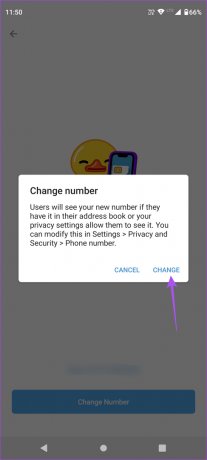
Trin 7: Følg processen ved at indtaste dit telefonnummer.

Når du har tilføjet dit telefonnummer, kan du følge trinene nævnt ovenfor for at få adgang til og dele dit telefonnummerlink.
Sådan opretter du dit brugernavn-link
Ligesom at oprette dit telefonnummerlink, kan du også oprette dit brugernavn-link på Telegram. Du kan dele dette link med en person, som du ikke ønsker at dele dit telefonnummer med. Du kan også tilføje dette link i dine e-mails for at lade dine professionelle kontakter komme i kontakt med dig. Sådan opretter du det.
For iPhone-brugere
Trin 1: Åbn Telegram på din iPhone.

Trin 2: Tryk på ikonet Indstillinger i nederste højre hjørne.

Trin 3: Tryk på Indstil brugernavn.

Trin 5: Indtast dit brugernavn. Telegram vil samtidig kontrollere og godkende, om brugernavnet er tilgængeligt.

Trin 6: Tryk på brugernavnslinket for at kopiere og dele det med dine kontakter.

Trin 7: Tryk på Udført i øverste højre hjørne for at gemme dit brugernavn.

Til Android-brugere
Trin 1: Åbn Telegram på din Android-telefon.

Trin 2: Tryk på Hamburger Menu-ikonet i øverste venstre hjørne.

Trin 3: Tryk på Indstillinger.

Trin 4: Tryk på Brugernavn under dit telefonnummer.

Trin 5: Indtast dit brugernavn. Telegram vil samtidig kontrollere og godkende, om brugernavnet er tilgængeligt. Linket vil blive genereret med det samme.

Trin 6: Tryk på fluebensikonet i øverste højre hjørne for at gemme dit brugernavn.

Hold dit privatliv i skak
Telegram forsøger langsomt at blive den bedste instant messaging platform med hver funktion, du ville forvente. Hvis du elsker at holde dig til WhatsApp, hvad nu hvis vi fortalte dig, at du kunne sende en besked til nogen via WhatsApp uden at gemme deres telefonnummer? Nå, det er muligt på både Android og iPhone. Se vores guide vedr hvordan man sender WhatsApp-beskeder uden at tilføje et telefonnummer.
Sidst opdateret den 7. november, 2022
Ovenstående artikel kan indeholde tilknyttede links, som hjælper med at understøtte Guiding Tech. Det påvirker dog ikke vores redaktionelle integritet. Indholdet forbliver upartisk og autentisk.
Skrevet af
Paurush Chaudhary
Afmystificering af teknologiens verden på den enkleste måde og løsning af hverdagsproblemer relateret til smartphones, bærbare computere, tv'er og indholdsstreamingplatforme.

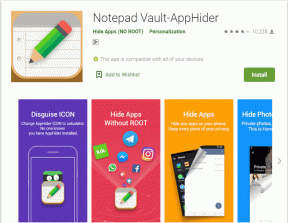
![Du er blevet logget ind med en midlertidig profilfejl [LØST]](/f/ef8de5a24aeb9e305065b7b44374b0cf.png?width=288&height=384)
